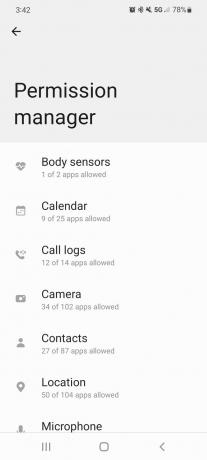Як отримати доступ до панелі конфіденційності Samsung
Що потрібно знати
- Перейдіть до Налаштування > Конфіденційність.
- Використовувати Менеджер дозволів щоб налаштувати дозволи програми або обмежити доступ до даних.
- Усі пристрої Android 12 мають панель конфіденційності.
У цій статті пояснюється, як отримати доступ до панелі конфіденційності Samsung, яка була додана в One UI 4 та Android 12. Він повинен бути доступний на Galaxy S21, Galaxy S21+, S21 Ultra, а також на Z Fold3 і Z Flip3. Ця функція також буде додана до кількох старих і сумісних смартфонів Samsung, таких як серії Galaxy S, Galaxy A і Note.
Як отримати доступ до панелі конфіденційності?
Панель конфіденційності Samsung майже ідентична Панель конфіденційності в Android 12. Він змінює, як деякі налаштування, пов’язані з конфіденційністю, класифікуються, як вони обробляються, і надає додаткові елементи керування. Приладова панель була включена в рідні налаштування Samsung.
Ось як отримати доступ до панелі конфіденційності Samsung:
-
Проведіть пальцем вниз, щоб відкрити панель швидкого доступу, і торкніться Налаштування (значок шестерні).
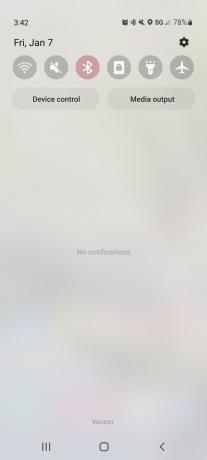
-
Торкніться Конфіденційність.
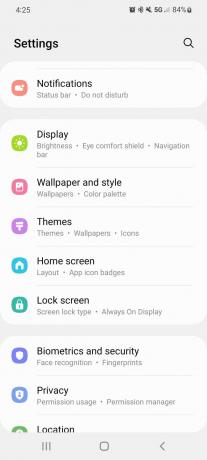
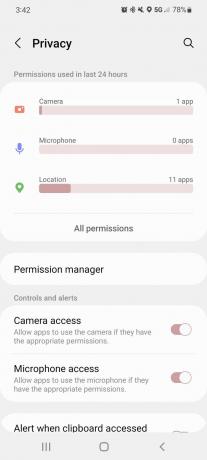
-
Якщо ви хочете налаштувати, до яких даних мають доступ ваші встановлені програми, натисніть Менеджер дозволів.
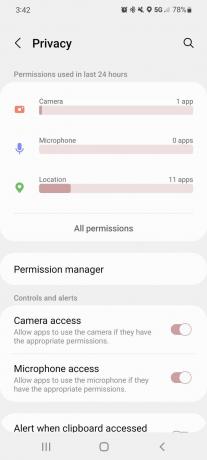
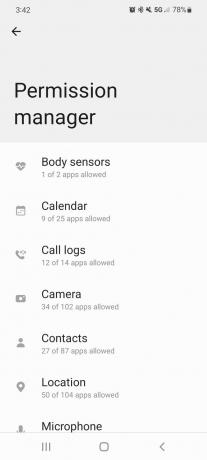
На інформаційній панелі конфіденційності Samsung ви побачите огляд того, як ваша інформація була використана за останні 24 години. Він розбитий на такі категорії, як розташування, камера, мікрофон тощо. Торкнувшись однієї з цих категорій, ви отримаєте більш детальну інформацію, зокрема, які програми нещодавно отримували доступ або використовували пов’язані дані.
У Менеджері дозволів ви також можете натиснути Додаткові дозволи щоб переглянути інформацію про деякі інші категорії даних, до яких програми мають доступ. Наприклад, дані з інших програм, таких як Discord, обмін миттєвими повідомленнями, інформація про автомобіль тощо.
Як увімкнути конфіденційність на моєму Samsung?
Увімкнення або ввімкнення конфіденційності — неправильний спосіб пояснити, як обробляється особиста інформація в Android 12, у тому числі на пристроях Samsung. Конфіденційність не вмикається і не вимкнено, але натомість це те, про що з часом потрібно бути пильним.
Панель конфіденційності Android та Панель конфіденційності Samsung дозволяють бачити, які інформаційні програми на вашому пристрої мати доступ, а також дати вам краще уявлення про те, як ця інформація використовується. Ви також можете заборонити стороннім програмам, які ви завантажили та встановили на своєму пристрої, отримати доступ до певної інформації чи вмісту, наприклад до ваших контактів.
Інформаційна панель конфіденційності дозволяє легко керувати дозволами та контролювати доступ, щоб ви могли контролювати програми та краще зберігати особисту конфіденційність та безпеку. Використовуючи панель конфіденційності та регулярно відстежуючи, до якої інформації мають доступ встановлені програми, ви вже покращуєте свою конфіденційність. Таким чином, ви ефективно підтримуєте свою конфіденційність, використовуючи інструмент.
Де конфіденційність на телефоні Samsung?
Панель конфіденційності доступна через налаштування пристрою, і це також стосується більшості пристроїв Android 12, у тому числі інших виробників. Що стосується концепції конфіденційності, це те, що вам потрібно буде контролювати протягом усього часу володіння та використання пристрою.
Хоча старіші пристрої Android — і старіші смартфони Samsung — не отримають останнього оновлення, яке включає панель конфіденційності, ви все одно можете встановити його. А сторонній додаток під назвою Privacy Dashboard app доступний у Google Play. Поки цей додаток є не підтримується Google або Samsung, він майже ідентичний за формою та функціями.
Яку інформацію я можу контролювати на панелі конфіденційності?
За допомогою панелі керування конфіденційністю Samsung можна відстежувати й обмежувати різноманітну інформацію чи дані. Деякі приклади включають журнали викликів, контакти, місцезнаходження та навіть обладнання пристрою, як-от мікрофон або датчики тіла.
На інформаційній панелі конфіденційності ви побачите все, що перераховано в категоричній формі, разом із будь-якими програмами, які отримують доступ або використовують зазначену інформацію. Ви побачите, які програми нещодавно отримували доступ до ваших особистих даних, як давно це сталося тощо. Потім ви можете вжити заходів, переконавшись, що сторонні програми більше не зможуть отримати доступ до інформації через Менеджер дозволів.
Ви можете будь-коли керувати або обмежувати дозволи додатка Налаштування > Конфіденційність > Менеджер дозволів. Просто торкніться категорії у списку, і ви побачите, які програми використовують ці дані. Потім ви можете натиснути на програму в списку, щоб заблокувати доступ, використання або відстеження відповідних даних.